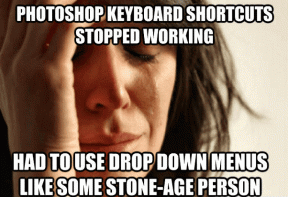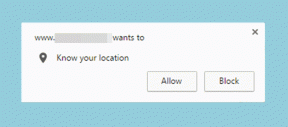11 tapaa korjata kommenttivirhe Instagram-sovelluksessa
Sekalaista / / April 06, 2023
Joten kohtaat hauskan meemin Instagramissa ja haluat merkitä kaverisi, mutta huomaat, että Instagram ei anna sinun kommentoida viestiä. Jos törmäsit samanlaiseen tilanteeseen ja olet turhautunut, kun et tiedä mitä tehdä, älä huoli. Tässä on yksitoista helppoa korjausta, joita voit kokeilla, jos et voi kommentoida Instagram-julkaisua.

Emme halua antaa Instagramille paljoa hämärää – he ovat todellakin tehneet hienoa työtä sovelluksen kanssa. Kuitenkin, kuten kaikki sovellukset, se tarvitsee a paljon optimointia jotta käyttäjät eivät törmää tällaisiin ongelmiin. Vaikka tällaiset ongelmat on melko helppo ratkaista, ymmärretään ensin, miksi ne ylipäätään tapahtuivat.
Miksi en voi kommentoida Instagram-viestejä
Tässä on joitain asioita, jotka sinun on pidettävä mielessä ennen kommentin lähettämistä Instagramiin. Nämä ovat muutamia sääntöjä, joita sinun on noudatettava, kun lähetät kommentin Instagramiin. Et voi
- sisällyttää yhteen kommenttiin enemmän kuin viisi mainintaa.
- sisällytä yli 30 hashtagia yhteen kommenttiin.
- lähetä sama kommentti useita kertoja (mukaan lukien emoji).
Saatat saada seuraavat virheilmoitukset, jos kommenttisi rikkoo jotakin näistä säännöistä – ”Emme voineet lisätä vastaustasi. Yritä myöhemmin uudelleen" tai "Instagram ei voinut lähettää kommenttia. Kokeile napauttamalla'.
Vaikka noudattaisit kaikkia näitä sääntöjä, et ehkä silti voi lähettää kommenttia Instagram-sovellukseen seuraavista syistä:
- Vanhentunut Instagram-sovellus.
- Sinua voidaan estää kommentoimasta tiliä.
- Kommenttisi saattaa sisältää estettyjä sanoja.
- Vakaan Internet-yhteyden puute.
- Viestin tai tarinan omistaja on saattanut poistaa kommentointivaihtoehdon.
Vaikka nämä ovat joitakin ongelmia, jotka voimme määrittää, monet muut asiat voivat aiheuttaa ongelman. Jatketaan ja tutkitaan kaikkia näitä yksityiskohtaisesti.
Kuinka korjata, jos et voi kommentoida Instagram-tililtäsi
Tässä on yksitoista tapaa, joilla voit ratkaista ongelman, joka estää sinua lähettämästä Instagram-kommenttia. Ensimmäinen asia on varmistaa, että tiliäsi ei uhkaa tilapäistä käyttökieltoa. Katsotaanpa, mistä on kyse.
1. Odota 24 tuntia, kunnes väliaikainen estoaika on suoritettu
Jos olet ollut estetty kaikesta toiminnasta Instagramissa rikkomisesta Instagram-yhteisön ohjeet, sinun on odotettava 24–48 tuntia, jotta esto poistetaan, ja kommentoida uudelleen. Varmista siis, että olet varovainen kielen suhteen, jota käytät vuorovaikutuksessa Instagram-tilien kanssa.
On myös mahdollista, että Instagram estää tilisi virheen takia, joten on parempi odottaa, kunnes esto poistetaan, tai voit yrittää päivittää Instagram-sovelluksen.
2. Päivitä Instagram-sovellus
Jos suuri joukko käyttäjiä ei pysty lähettämään kommentteja, se johtuu todennäköisesti kyseisessä sovellusversiossa olevasta virheestä. Siksi Instagram varmasti huomaa sen ja julkaisee korjauksen päivityksen kautta. Näin voit tarkistaa päivitykset ja asentaa sovelluksen uusimman version.
Vaihe 1: Napauta alla olevaa linkkiä päivittääksesi sovelluksen laitteestasi riippuen.
Päivitä Instagram iPhonessa
Päivitä Instagram Androidissa
Vaihe 2: Napauta Päivitä ja odota, että Instagramin uusin versio ladataan ja päivitetään.

Jos päivitystä ei ole saatavilla tai ongelma jatkuu päivityksen jälkeen, yritä kirjautua ulos ja kirjautua sisään Instagramiin uudelleen.
3. Kirjaudu ulos ja kirjaudu sisään Instagramiin
Instagramista uloskirjautuminen sulkee laitteen nykyisen aktiivisen istunnon. Ja kun kirjaudut sisään uudelleen, uusi istunto alkaa ja on hyvä mahdollisuus, että ongelma korjataan samalla tavalla. Voit sitten tarkistaa, voitko lähettää kommentteja tililtäsi.
Vaihe 1: Avaa Instagram-sovellus ja siirry Profiili-välilehteen.
Vaihe 2: Napauta valikkopainiketta ja valitse Asetukset.


Vaihe 3: Napauta Kirjaudu ulos.

Tämä kirjaa sinut ulos Instagramista. Kun avaat sovelluksen uudelleen, löydät vaihtoehdon kirjautua tilillesi. Anna kirjautumistietosi kirjautuaksesi IG-tilillesi ja katsoaksesi, voitko lähettää kommentteja. Jos ei, siirry seuraavaan menetelmään.
4. Tyhjennä Instagram-välimuisti
Välimuisti on tilapäisten tietojen muoto, jonka jokainen sovellus tallentaa paikalliseen tallennustilaan. Tämä auttaa sovellusta lataamaan muutamia elementtejä nopeasti sen sijaan, että lataaisi niitä joka kerta, kun avaat sovelluksen.
Välimuistin kertyminen voi kuitenkin aiheuttaa joitain ongelmia, koska jotkin tallennetut tiedot voivat suorittaa virheitä, jotka ovat vastuussa, kun et voi kommentoida julkaisuja. Sen säännöllinen tyhjennys on hyvä käytäntö. Voit myös tarkistaa oppaamme osoitteessa mitä tapahtuu, kun tyhjennät välimuistin Instagramissa paremman ymmärtämisen vuoksi.
Huomautus: Valitettavasti välimuistin tyhjentäminen on mahdollista vain Android-laitteissa, joten iPhone-käyttäjät voivat siirtyä seuraavaan korjaukseen.
Vaihe 1: Paina pitkään Instagram-sovellusta ja napauta Sovellustiedot.
Vaihe 2: Napauta Tyhjennä tiedot.


Vaihe 3: Napauta Tyhjennä välimuisti ja lopeta prosessi valitsemalla OK.


5. Tarkista verkkoyhteys
Ennen kuin ryhdymme korjauksiin, sinun on varmistettava, että Internet-nopeus ja yhteytesi ovat sääntöjen mukaiset. Tämä on tärkein syy, miksi et voi suorittaa mitään toimintaa sovelluksessa, mukaan lukien se, että et voi lähettää kommentteja Instagramiin.

Varmista siksi, että sinulla on hyvä Wi-Fi-nopeus ja aktiivinen matkapuhelinverkko. Jos huomaat yhteyksissäsi ongelmia, on aina parempi tarkistaa asia palveluntarjoajaltasi.
Jos käyttäjä on kuitenkin estänyt kommentit Instagram-viestiensä alla, et voi kommentoida vaikka kuinka paljon yrität.
6. Katso, onko käyttäjä estänyt kommentteja
Jos käyttäjä on estänyt tai rajoitettu kommentointi tai rajoittanut tiettyjä sanoja kommenteissa, et voi kommentoida. Tämä on alustan tietosuojaominaisuus. Vaikka näet lähes varmasti, että kommenttiosio on estetty, sovellukselta saattaa joskus kestää jonkin aikaa, ennen kuin nämä muutokset näkyvät.
Jos kuitenkin näet kommenttiosion, mutta et voi kommentoida, muokkaa kommenttiasi ja yritä sitten lähettää se.

Voit lukea lisää kommenttien estämisestä Instagramissa tästä yksityiskohtaisesta oppaasta piilottaa ja poistaa kommentteja Instagramissa.
7. Tarkista, onko Instagram alhaalla
Instagramissa on ollut katkoksia ennenkin, ja on hyvä mahdollisuus, että se kohtaa seisokkeja tulevaisuudessa. Seuraa siis uutisia ja tarkista, onko Instagram poissa. Jos kuitenkin olet aktiivinen Twitterin tai muiden sosiaalisen median sovellusten käyttäjä, uutiset ovat varmasti jo saavuttaneet sinut!
Voit kuitenkin myös yrittää muuttaa laitteesi IP-osoitetta nähdäksesi, korjaako se ongelman.
8. Muuta IP-osoite VPN: n avulla
Voit muuttaa palvelimesi sijaintia VPN: n avulla ja katsoa, voitko palata kommentoimaan viestejä. Jos voit kommentoida, on mahdollista, että Instagramilla on ongelma sijainnissasi.
Vaikka voit muuttaa IP-osoitteesi manuaalisesti muuttaaksesi sijaintiasi käytännössä, on melko vaivalloista löytää uusi IP-osoite, joka on nopea, luotettava ja turvallinen. Siksi suosittelemme VPN-verkkojen käyttöä samaan tarkoitukseen. Jos et käytä sellaista, katso nämä nopeat ja turvalliset VPN-sovellukset Androidille ja iPhone.
9. Asenna Instagram uudelleen
Asentamalla Instagramin uudelleen voit käytännössä suorittaa sovelluksen uudelleen ja tyhjentää kaikki aiemmin käytetyt asetukset. On hyvä mahdollisuus, että voit lähettää kommentin sovelluksen tuoreesta versiosta.
Vaihe 1: Paina pitkään Instagram-kuvaketta aloitusnäytöllä.
Vaihe 2: Napauta Poista sovellus iPhonessa tai Poista sovellus Androidissa ja vahvista sovelluksen poistaminen uudelleen.


Vaihe 3: Asenna sovellus uudelleen jollakin alla olevista linkeistä.
Asenna Instagram iPhoneen
Asenna Instagram Androidiin
On myös syytä huomata, että Instagram-tuki on melko reagoiva ja auttaa sinua korjaamaan sovelluksesi ongelman. Joten näin voit ilmoittaa ongelmasta Instagramille.
10. Ilmoita ongelmasta Instagramissa
Voit ilmoittaa kaikista Instagram-sovelluksen virheistä kehittäjille, ja he huomioivat ja ottavat sinuun yhteyttä. Heidän tiedetään reagoivan nopeasti tällaisiin raportteihin. Näin voit ilmoittaa ongelmasta.
Vaihe 1: Avaa Instagram-sovellus ja napauta valikkopainiketta Profiili-välilehdellä.
Vaihe 2: Napauta Asetukset.

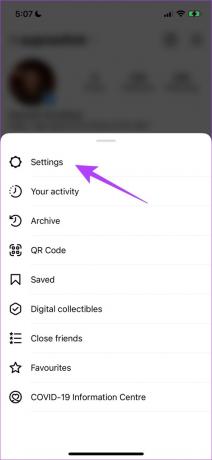
Vaihe 3: Napauta Ohje ja valitse Ilmoita ongelmasta.
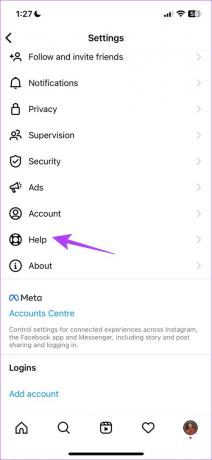
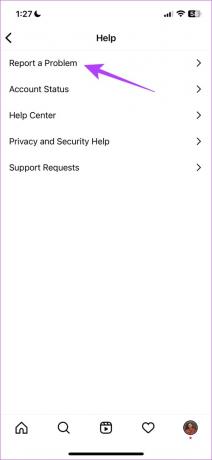
Vaihe 4: Voit nyt ilmoittaa ongelmasta ravistamalla puhelintasi sivulla, jolla kohtaat ongelman. Napauta 'Palaa ja ravista puhelinta'.
Vaihe 5: Koska meillä on kommenttien kanssa ongelma, ravistellaan puhelintamme kohtaan, jossa et voi lähettää kommenttia. Napauta nyt "Ilmoita ongelmasta".
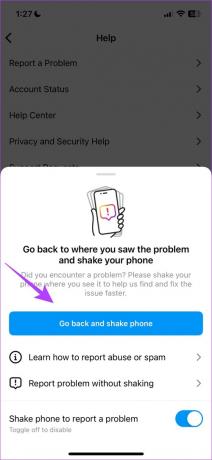

Vaihe 6: Kuvaile ongelmaa. Voit ladata lisää kuvia käyttämällä Lataa-vaihtoehtoa ja napauta sitten Lähetä.

Jos mikään yllä olevista tavoista ei toimi, voit yrittää lähettää kommentin sovelluksen verkkoversioon. Näin
11. Käytä Instagram Webiä
Vaihtoehtona sovellukselle voit kirjautua sisään ja käyttää Instagramia verkkoselaimellasi. On hyvä mahdollisuus, että voit lähettää kommentin verkkoversion kautta, jos sovellus on viallinen etkä anna sinun tehdä niin. Käytä alla olevaa linkkiä päästäksesi Instagram-verkkoon.
Käytä Instagram Webiä
Tämä on kaikki mitä voit tehdä, jos et voinut lähettää kommentteja Instagram-viestiin. Jos sinulla on kuitenkin lisää kysyttävää, voit katsoa alla olevaa UKK-osiota.
Usein kysytyt kysymykset Instagram-kommenteissa
Kyllä, voit estää loukkaavia sanoja Instagram-viestien kommenttiosiossa.
Joo. Niin kauan kuin viesti on näkyvissä ja julkaisija ei ole estänyt kommentteja, voit kommentoida julkaisua.
Voit lähettää Instagramiin jopa 2200 merkin pituisen kommentin.
Kommentoi pois
Toivomme, että tämä opas auttoi sinua lähettämään kommentteja helposti ilman vaivaa. Siksi seuraavan kerran, kun Instagram ei anna sinun lähettää kommenttia, voit palata tähän artikkeliin ja käyttää mitä tahansa mainitsemistamme korjauksista! Toivomme kuitenkin, että Instagram lisää muutamia ominaisuuksia, kuten meemien lisäämisen kommentteihin, arvaa, että se on Instagramin idea muutamaa seuraavaa päivitystä varten!